电脑加固态硬盘如何设置(怎么在电脑调固态硬盘最佳性能)
现如今,固态硬盘(SSD)已经是购买电脑必选的一项配置了。SSD能够显著提高数据文件读写速度,相比传统机械硬盘,SSD的优势是显而易见的。市面上常见的类型有SATA、M.2和PCI-E等。它的基本结构比较简单,由主控芯片和闪存颗粒加外壳组成。读写速度和稳定性都远超机械(HDD),唯一不足的是容量较小价格较贵,一旦损坏,数据恢复难度很高。
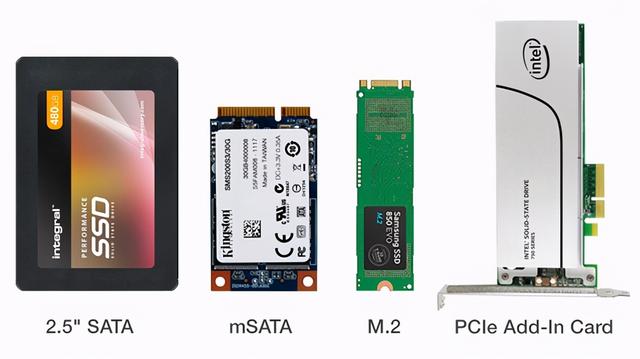
主流SSD一览
目前固态硬盘是购买电脑的标配,出厂自带Windows系统,免去了配置的麻烦。如果是对老旧电脑进行升级,就需要单独购置并升级了。不同的固态接口不相同,普遍选用的是兼容性好的SATA接口SSD。SATA速度没有M2快,相比机械硬盘,速度提升是非常明显的。

机械硬盘HDD,与固态硬盘SSD
SATA3理论传输速度为6Gbps/s实际约为500mb/s上下。插对了接口并不意味着达到最快的速度,有些关键点需要注意一下。

M.2固态的安装
首先是接口,对于SATA来说,有2.0和3.0两种选择。主板上的SATA都有2/3标识,笔记本上如果看不出来,推荐一款工具CrystalDiskInfo,可以查看当前硬盘接口类型和各项参数。3.0接口速度更快,理应接到3.0上。如果接到2.0,速度会大打折扣,发挥不出最佳性能,根据我的经历,实际速度会在200mb/s上下徘徊。

SATA通用性强,但速度比M.2有差距
其次是要检查BIOS中AHCI是否开启,不同主板对应快捷键不相同,一般是F2/F12/Del。进入BIOS后找到"Advanced"——SATA Configuration——AHCI 开启即可。重新进入系统中,查看固态硬盘有没有4K对齐。用ssd-Benchmark查看左上角有没有显示红色Bad警告。
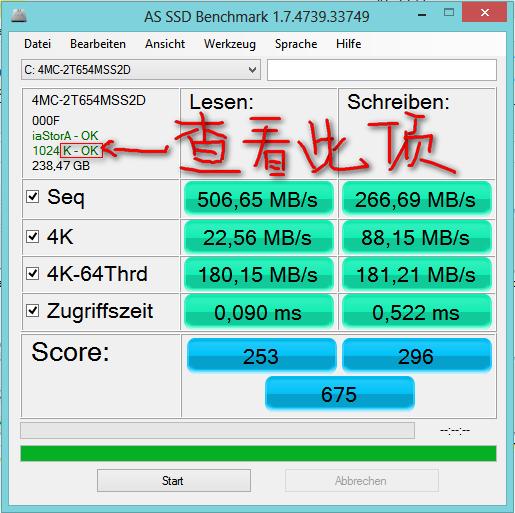
Benchmark既可以查看4K对齐,也能对硬盘测速!
用一些常见的硬盘分区工具都可以进行4K对齐,我用得比较不错的是Paragon Alignment Tool,安装完后,找到磁盘盘符,如果都显示绿色,标明已经是4K对齐。黄色代表可以进行对齐但未对齐,红色则表示不支持对齐! 还有一种方法是DiskGenius重建分区的时候,扇区字节选择2048或4096,不想麻烦的话还是推荐使用上面的PAT吧。
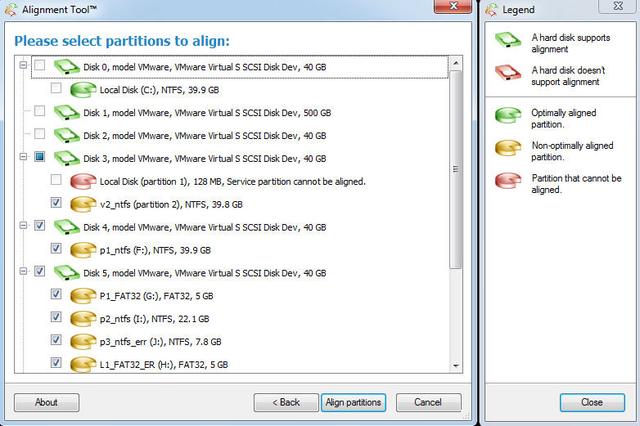
Paragon Alignment Tool
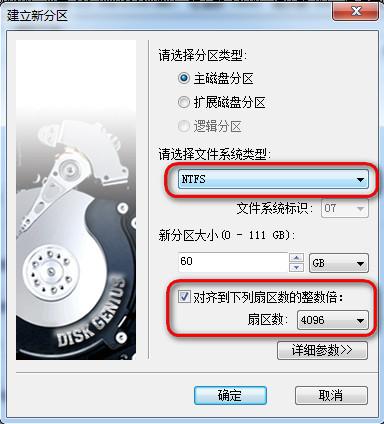
DiskGenius
保证固态接口是3.0、AHCI已设置、4K对齐没问题。那SSD是否可以发挥最高速度呢?
别急,还有一些优化技巧。首先可以用ssd-Benchmark进行读写速度测试,中高端SSD读速度500写速度300左右的都是正常的,当然了,可别忘记固态一定要做系统盘(C)使用!
其次,检查TRIM是否开启,命令行输入命令:fsutil behavior query DisableDeleteNotify 返回值0代表开启,1代表关闭。如下图
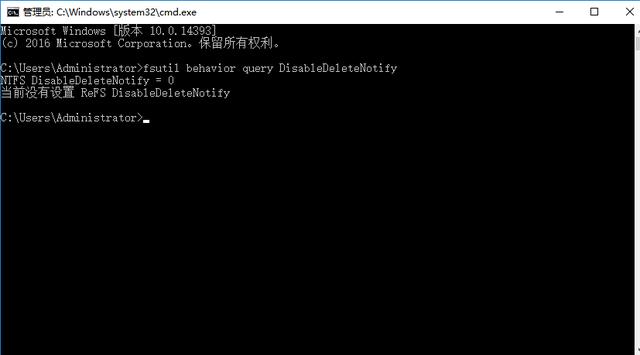
以上命令可以直接复制到命令行
手动关闭系统的自动还原功能,由于系统会进行备份,会影响SSD的性能,进而读写速度。 关闭磁盘索引,可以延缓固态硬盘的寿命,如果你对临时搜索要求不是很高的话,完全可以禁用掉。
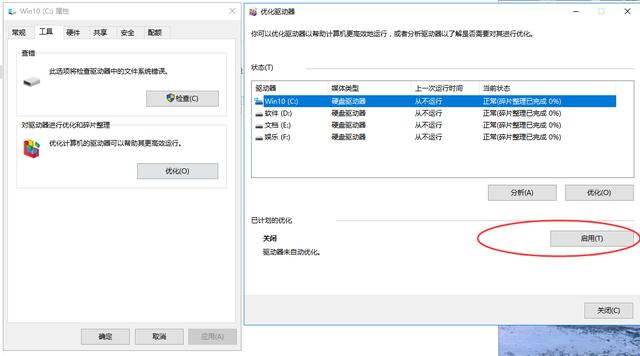
不启用碎片整理功能
最后就是关闭磁盘的碎片整理功能,这个仅对机械硬盘有一定作用,固态硬盘是不需要进行碎片整理的。





